Mainos
Gmail on yksi planeetan suosituimmista sähköpostipalveluista, joten ei ole yllättävää, että ihmiset haluavat tarkistaa sen helposti kaikkialta. Onneksi Gmail on integroitu niin moniin palveluihin, että sinä yllättyt, kuinka monella tapaa tarkistaa Gmail-postilaatikkosi.
Uskoisitko, että niitä on yli 21 tapaa kurkota nopeasti uusiin sähköposteihin?
Se on totta. Olitpa älypuhelimessa, työpöydällä, kannettavassa tietokoneessa, selaimessa ja jopa älykotilaitteissasi, voit olla tietoinen kaikista uusista saapuvista sähköpostiviesteistä.
Mitä pääset pois tästä artikkelista
Tämä artikkeli opastaa sinua kuviteltavissa olevien menetelmien läpi tarkistaaksesi Gmailin.
Nämä ovat paikkoja, joissa voit tarkistaa sähköpostia. Tee muistiinpanot sinulle tärkeimmistä.
- Älypuhelimet: Sovellusten ja tekstiviestien käyttäminen
- Chrome ja Firefox: Gmail-laajennusten käyttäminen
- Web: Verkkopohjaiset kojetaulut ja online-sähköpostiohjelmat
- PC: Erityisesti Gmail-tiliisi räätälöityjä sähköpostiohjelmia
- vempaimia: Monet älykkäät gadgetit ovat mahtavia sähköposti-ilmoituksiin
Jokaisesta osiosta löytyy useita vaihtoehtoja. Tarkista jokainen ja valitse vaihtoehdot, jotka sopivat parhaiten omiin tarpeisiisi!
Tarkista Gmail älypuhelimesta
Helpoin tapa olla tuottavampi on lukea, vastata ja järjestää sähköpostiviestejä liikkeellä ollessasi. Sinun ei tarvitse olla sidottu tietokoneeseen, kun vaihtoehtoja on niin paljon mobiilisähköpostiohjelmat.
1. Gmail Mobile
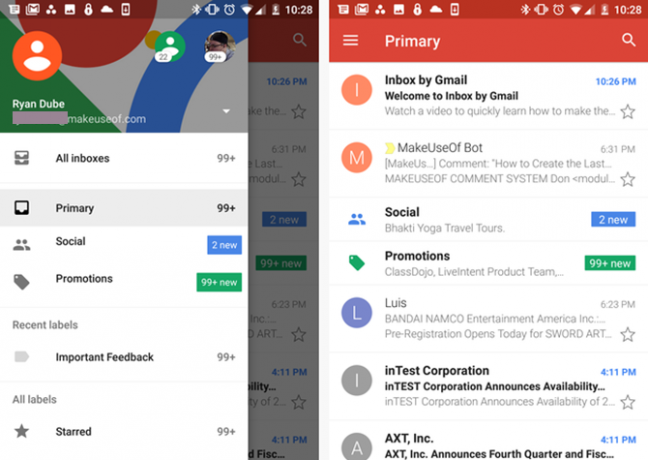
Jos välität vain Gmailista eikä muista sähköpostipalveluntarjoajista (kuten Yahoo tai Microsoft), sinun on parasta pitää kiinni jonkin Googlen mobiilisähköpostiasiakkaan tarjouksista. Suosituin on Gmail-mobiilisovellus.
Tätä olen käyttänyt vuosia, koska se on upotettu melkein mihin tahansa tiliin, johon olet kirjautunut Android-puhelimellasi. Voit lisätä niin monta Gmail-tiliä kuin haluat ja vaihtaa niiden välillä käyttämällä näytön vasemmassa yläkulmassa olevaa pikaprofiilin vaihto -kuvaketta.
Ladata: Gmail for Android | iOS (Vapaa)
2. Gmailin postilaatikko
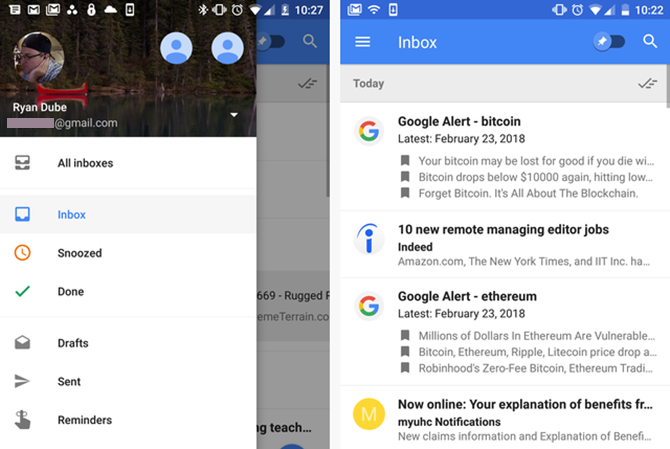
Jos haluat jotain vähän tyylikkäämpää, voit harkita Googlen muita tarjouksia, Google Inbox.
Gmail-profiilien välillä vaihtaminen on vain koskettamalla yhtä näytön yläreunassa olevista profiilikuvakkeista.
Jokainen postilaatikon sähköpostinäyttö tarjoaa esikatselukirjeen itse sähköpostiviestistä, mikä säästää aikaa, jos haluat poistaa sähköpostiosoitteita, joiden tiedät olevan ajanhukkaa vain ensimmäisestä rivistä.
Ladata: Google Inbox Androidille [ei enää saatavilla] | iOS (ilmainen) [ei enää saatavilla]
3. Microsoft Outlook Mobile
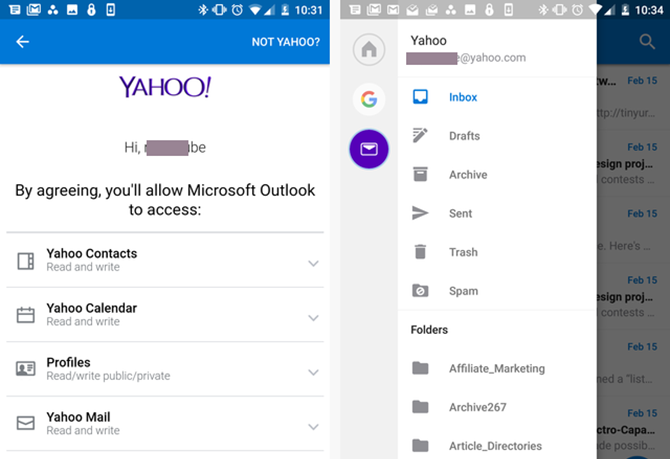
Olitpa Microsoftin fani vai ei, tosiasia on, että he tarjoavat suurenmoisen mobiilisähköpostiohjelman Microsoftin muodossa Outlook Mobile.
Outlook Mobile antaa sinun muodostaa yhteyden Gmail-tiliisi, mutta jos työskentelet melkein minkä tahansa maailman yrityksen kanssa, kertoimet ovat melko hyvät, sinun on haettava sähköpostisi myös Exchange-palvelimelta. Outlook antaa sinun tehdä sen.
Voit myös saada sähköpostisi Office 365: stä, Outlook.comista ja Yahoo Mailista. Se on täydellinen yhden luukun palvelu kaikille sähköpostitileillesi. Estä sinun joutumasta suorittamaan viisi erilaista sovellusta vain tarkistaaksesi kaikki tilisi.
Ladata: Microsoft Outlook Mobile for Android | iOS (Vapaa)
4. Sininen posti
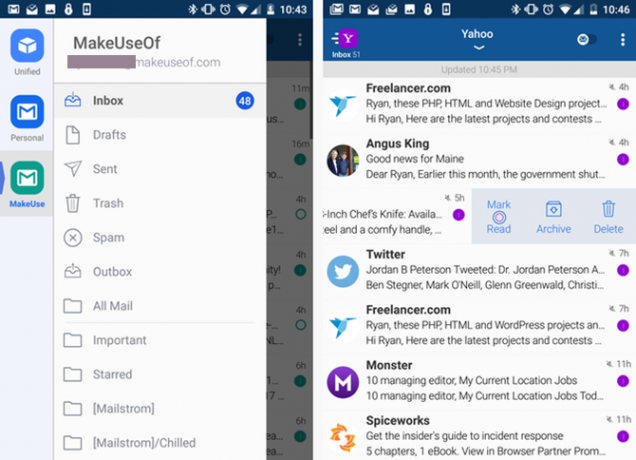
Kun kompasin Blue Mailin yli, rakastuin. Käyttöliittymä on paljon intuitiivisempi ja helppokäyttöisempi kuin melkein mikä tahansa muu mobiilisähköpostiohjelma.
Voit antaa jokaiselle tilille (lueteltu navigointipalkin vasemmalla puolella) oman lempinimen. Kun tarkistat Saapuneet-kansiossa olevia sähköpostiviestejä, pyyhkäise oikealle tai vasemmalle tehdäksesi esimerkiksi poistaa, torkkua ja paljon muuta. Se on yksi mobiilisähköpostiohjelma, jonka avulla voit tehdä enemmän, paljon nopeammin.
Ladata: Sininen posti Android | iOS (Vapaa)
5. Gmail tekstiviestiksi
Jos olet minimalistinen, joka haluaa olla asentamatta älypuhelimeesi mahdollisimman vähän, tämä on täydellinen ratkaisu sinulle. Voit perustaa Gmail-to-SMS jotta voit ohittaa minkä tahansa mobiilisähköpostiohjelman ja vain vastaanottaa tärkeitä sähköpostiviestejä tekstiviestitse.
Voit määrittää tämän oikein neljä yksinkertaista vaihetta.
Sinun on määritettävä palveluntarjoajasi SMS Gateway. Tässä ovat suosituimmat.
-
Verizon:
@ vtext.com -
AT & T:
@ txt.att.net -
Sprint:
@ messaging.sprintpcs.com -
T-Mobile:
@ tmomail.net -
Boost:
@ myboostmobile.com
Siirry Gmail-tiliisi ja napsauta Asetukset> Välitys ja POP / IMAP> Lisää edelleenlähetysosoite
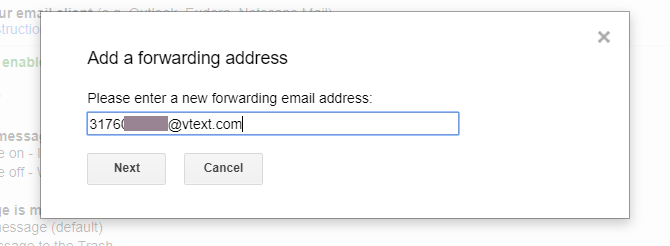
Gmail lähettää puhelimellesi vahvistuskoodin. Kirjoita tämä koodi vahvistusruutuun Gmail-asetusikkunassa.
Muista, että tämä etenee kaikki sähköpostisi sinulle tekstiviestinä. Kertoimet ovat, et luultavasti välitä vain tärkeistä sähköposteista, kuten pomosi lähettämistä.
Viimeinen vaihe on suodattimen luominen napsauttamalla suodattimen luominen linkki. Lisää ponnahdusikkunaan sähköpostiosoitteista, aihe- tai sisältösanoista, joita haluat käyttää lähettämään edelleenlähetysten tekstiviesteihin.
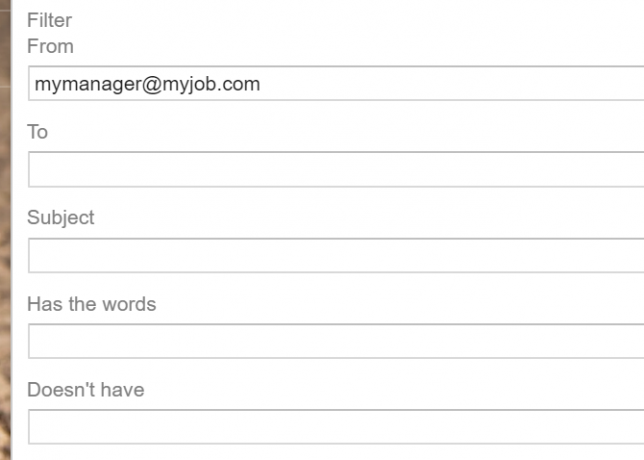
Napsauta lopuksi Lähetä se eteenpäin, ja valitse edellisessä vaiheessa luoma puhelinnumero tekstiviestillä.
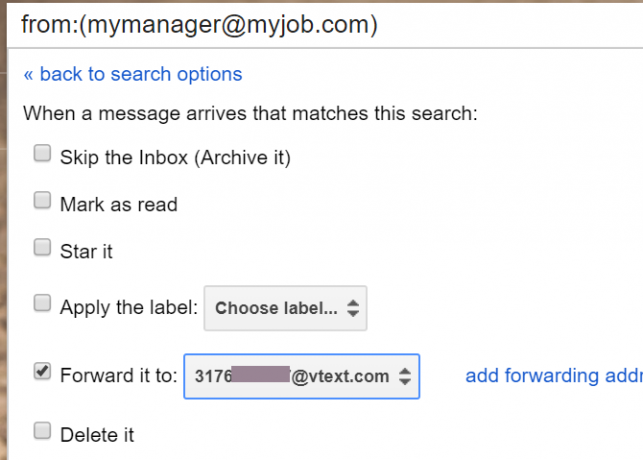
Kun napsautat Luo suodatin, vain suodattimesi sähköpostiviestit lähetetään puhelimeesi tekstiviestinä. Nyt sinun ei tarvitse tarkistaa puhelimestasi uusia sähköpostiosoitteita joka viides minuutti!
Selaimen Gmail-laajennukset
Jos vietät paljon aikaa selaimessasi tai käytät Chromebookia, kertoimet ovat hyvät, että voisit käyttää hyväkseen Gmail-selaimen laajennusta.
Näiden neljän laajennuksen avulla voit joko tarkistaa tai välittää ilmoituksia uusista saapuvista sähköposteista Gmail-tililläsi.
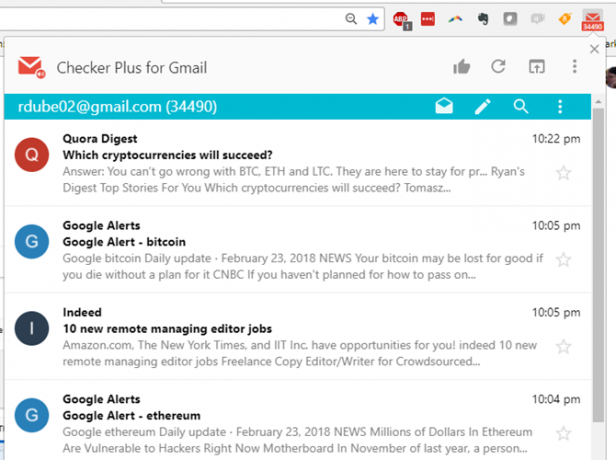
On todella ärsyttävää käydä Gmail.com-sivustossa joka kerta, kun haluat tarkistaa postisi. Mutta jos käytät Checker Plus -laajennusta Chromelle tai Firefoxille, selaimesi tarkistaa puolestasi.
Laajennus on muokattavissa huimaavissa vaihtoehdoissa.
Paitsi että saat ilmoituksia uusien sähköpostien saapumisesta, myös tämä laajennus on pääosin upotettu postilaatikko suoraan selaimessasi.
Voit viedä hiiren kunkin kohteen päälle ja tähdellä, arkistoida tai poistaa nopeasti.
Voit jopa napsauttaa sähköpostia ja vastata siihen suoraan selaimesi sisällä. Sähköposti ei koskaan häiritse sinua uudelleen selaamisesta!
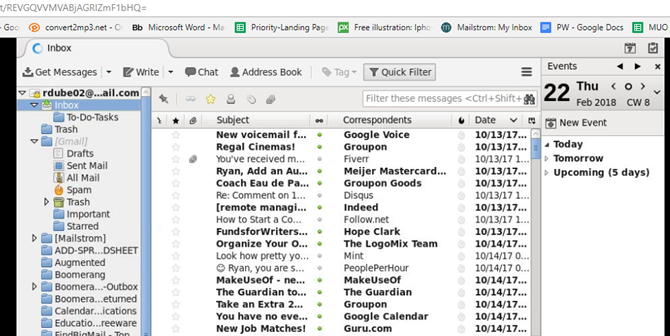
Jos haluat, että sähköpostisi ovat avoinna selaimessa, ja olet Thunderbird-sähköpostiohjelman fani, saatat olla onnellinen, kun tiedät, että Thunderbird-laajennus Chromelle.
Teknisesti se ei ole oikeasti upotettu selaimeesi. Se avaa vain uuden välilehden online-Thunderbirdillä, jossa voit tarkistaa Gmail-postilaatikkosi.
Ainoa todellinen hyöty, joka sillä on verkon pohjaiseen Gmailiin verrattuna, on, että sen avulla voit myös lisätä muita pilvipalvelun sähköpostitilejäsi voidaksesi tarkastele kaikkia sähköpostiviestejä yhdellä selain-välilehdellä.
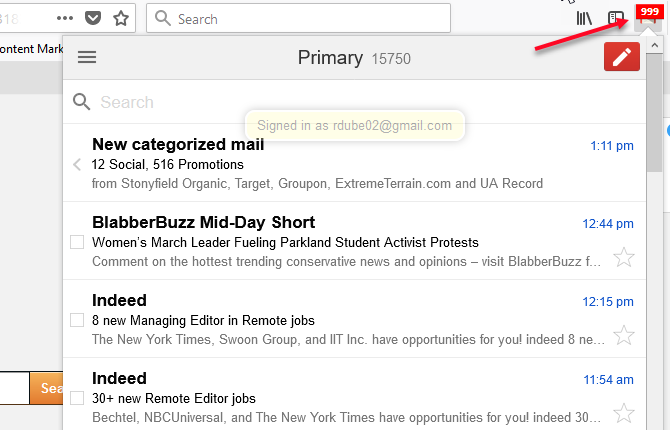
Jos olet Firefox-käyttäjä, älä pelkää. Voit käyttää Gmail-tiliäsi selaimesta paljon laajennuksia.
Yksi parhaimmista näistä on Gmail Notifier Plus.
Gmail Notifier Plus on paljon kuin Checker Plus, koska sen avulla voit selata ja vastata sähköposteihin selaimessa suunnilleen samalla tavalla.
Voit siirtää hiiren osoittimen Gmail-kuvakkeen päälle nähdäksesi pikaluettelon viimeisistä sähköposteista, tai napsauttamalla sitä nähdäksesi ne esikatselukirjeillä. Voit vastata, merkitä tai poistaa sähköposteja ponnahdusikkunan oikealta puolelta.
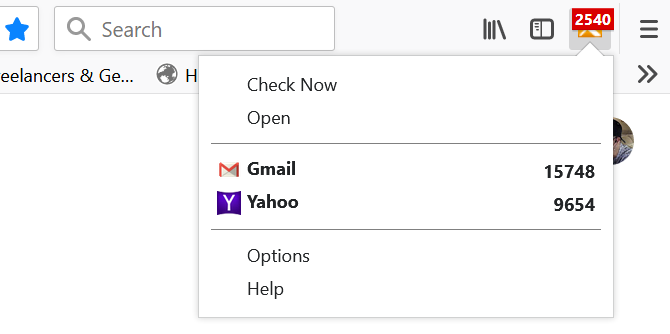
Jos haluat laajentaa pelkkää Gmail-tilisi tarkistamista, voit tarkistaa myös muut sähköpostitilit käyttämällä Firefoxin X-notifier -sovellusta.
Kun olet asentanut sen, napsauta vain valikon kuvaketta ja napsauta sitten vaihtoehdot.
Kuten näette, yhden selainlaajennuksella valvottavien tilien määrän vaihtoehdot ovat pitkät. Vedä kaikki sähköpostisi sähköpostit Gmail- ja Yahoo-tilit että AOL-, Hotmail- ja jopa RSS-syötteet.
Napsauttamalla selainvalikon kuvaketta, näet jokaisessa tilissä lukemattomia sähköposteja.
Napsauttamalla mitä tahansa näistä, tili avautuu uudessa välilehdessä. Se on ilmoittaja, jonka avulla voit ohittaa tarpeen kirjautua tiliisi vastata sähköposteihin.
Jos pidät Firefoxista, sinun kannattaa tutustua Mihirin pitkään luetteloon 11 Firefox-laajennukset Gmailiin 11 parasta Gmail Firefox -laajennustaRakastatko Gmailia, mutta et voi kantaa Chromea? Firefoxilla on hämmästyttäviä Gmail-laajennuksia, joista Chromen käyttäjät tappaisivat. Lue lisää . Olemme myös katettu Safari-laajennukset myös Gmailiin 5 laajennusta, jotka tekevät Safarista Gmailin tuottavuusvoimanLaajennusten tulisi koskea tuottavuutta. Mitä he voivat tehdä parantaaksesi sinua? Safarilla on hienoja Gmail-laajennuksia, joiden avulla asiakas saa sähköpostisi oikolukemaan, turvallisesti lähettämään, ajoittamaan ja järjestämään. Lue lisää .
Verkkopohjaiset Gmail-asiakkaat
Jos haluat käyttää sähköpostiosoitettasi verkossa, mutta haluat hiukan paremman hallinnan sähköpostisi tallennuspaikoista, hyvä vaihtoehto on määrittää oma webmail-isäntä.
Siellä on paljon ilmaisia, avoimen lähdekoodin sovelluksia, jotka voit asentaa mihin tahansa Web-isäntään. Ne toimivat sähköpostiohjelmina, mutta niihin on pääsy verkossa.
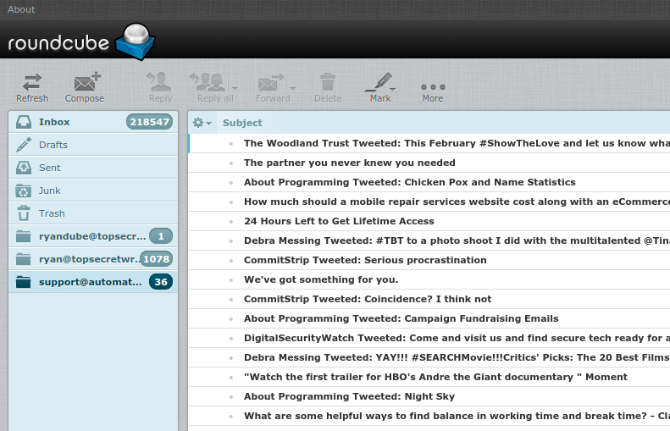
Jos pidät työpöydän tunnelmasta, mutta haluat käyttää sähköpostiasi verkkoselaimen kautta, RoundCube on oikea tapa. Se ajaa a tavallinen LAMPP-palvelin, ja se sisältää IMAP-kirjaston, jonka avulla voit yhdistää sen Gmail-tilisi saapuviin sähköposteihin.
Muutamia sen parhaimmista ominaisuuksista ovat:
- Osoitekirja LDAP-liittimillä
- Viestiketjut
- Oikeinkirjoituksen tarkistus
- Säilytetyt vastausmallit
- Mallijärjestelmä mukautettujen nahkojen luomiseksi
- PGP-salaus
Monet ihmiset pitävät asiakkaasta suoraan laatikosta, mutta mukautettujen nahkojen avulla voit saada sen näyttämään haluamaltasi.
11. SquirrelMail [Broken URL Poistettu]
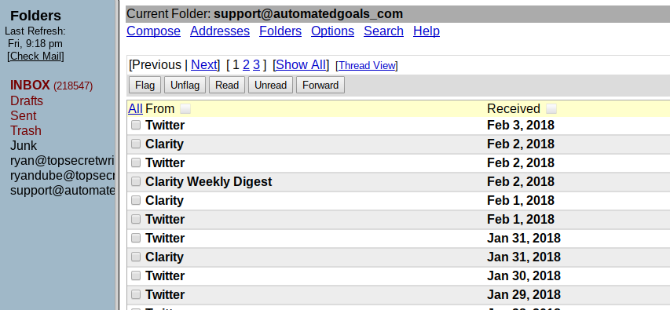
SquirrelMail on PHP: n, HTML 4.0: n tuella yksinkertainen ratkaisu nopeaan verkkopostitusohjelmaan. Se on yksi yhteensopivimmista verkkopostiviestien monista selaimista.
Kanssa tuki IMAP: lle ja SMTP: lle, se tarjoaa kaiken mitä tarvitset muodostaaksesi yhteyden Gmail-tiliisi ja hallita kaikkia sähköpostiosoitteitasi joutumatta kirjautumaan Gmail-tiliisi.
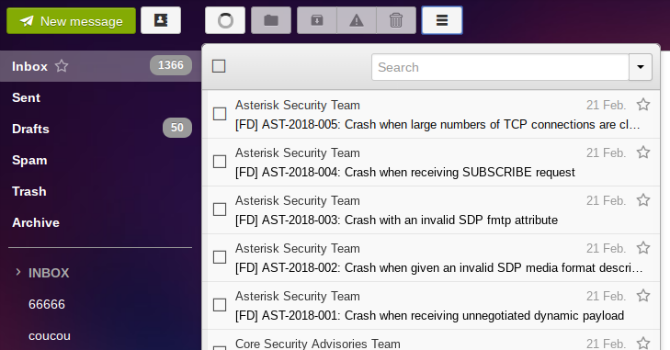
Perustuu myös PHP: hen (5.4 tai uudempi), Rainloop toimii kaikissa Apache-, NGINX- tai muissa Web-palvelimissa, jotka tukevat PHP: tä. Se toimii hyvin kaikissa tärkeimmissä selaimissa.
Kuten SquirrelMail, myös käyttöliittymä on melko minimalistinen, mutta silti täynnä tärkeitä ominaisuuksia, joita voit odottaa mistä tahansa modernista sähköpostiohjelmasta.
Sillä on tarvittava IMAP-tuki yhteyden muodostamiseen Gmail-tiliisi. SSL- ja STARTTLS-tuki turvallisuudelle on iso bonus.
Ekstrat: Se sisältää integroinnin Facebookin, Googlen, Twitterin ja Dropboxin kanssa. Tämä tekee siitä ihanteellisen alustan työn ja viestinnän hallintaan.
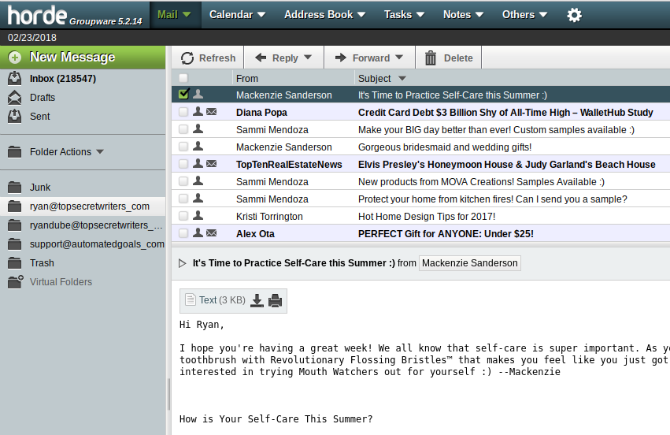
Useiden verkkoisäntöjen käytön aikana vuosien varrella olen käyttänyt Hordea usein verkkotunnuspohjaisten sähköpostitilien hallinnassa. Siinä on puhdas käyttöliittymä, jossa on paljon enemmän ominaisuuksia kuin muilla web-asiakasohjelmilla. Esimerkiksi, löydät myös kalenterisovelluksen, tehtävähallinnan ja muistiinpanosovelluksen, joka on upotettu webmail-asiakasohjelmaan.
Hordalla on myös IMAP- ja POP3-integrointi, ja Gmail-tilien määrittäminen asiakkaan sisällä on erittäin helppoa.
Muita Horde-ominaisuuksia ovat:
- WYSIWYG-editori HTML-viestikoostumuksella
- Oikeinkirjoituksen tarkistus
- S / MIME- ja PGP-salaus
- hymiöitä
Olisi vaikea luetella kaikkia Horde-ominaisuuksia yhdellä sivulla. Mutta Horde on hyvä ensimmäinen valinta, jos etsit yhtä webmail-asiakasohjelmaa, jolla todennäköisesti on kaikki tarvitsemasi.
Pöytätietokoneen Gmail-sovellukset
Vaikka monet ovat mieluummin matkaviestin- tai verkkopohjaisia sähköpostiohjelmia, niitä on silti erittäin suuri joukko ihmisiä, jotka haluavat seurata ja vastata sähköpostiin hyvällä, vanhanaikaisella työpöytäsovelluksella.
Luettelon sovelluksista ei tietenkään ole mitään "vanhanaikaista". Ne ovat kaikki moderneja, täynnä kaikkia kelloja ja vihelteitä, joita voit odottaa täysin varustetulta työpöydän sähköpostiohjelmasta.
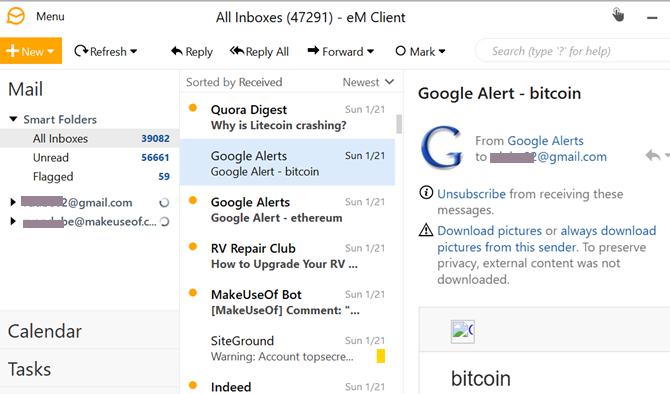
Kun asennat eM-asiakasohjelman työpöydällesi tai kannettavaan tietokoneeseen, ensimmäinen vaihtoehto käynnistyessäsi on valita haluamasi teema. Jos pidät tummista teemoista, Dark-vaihtoehto on aika mukava.
Tilisi sähköpostiosoitteiden tuominen on yhtä helppoa kuin kirjoittamalla sähköpostiosoitteesi ja napsauttamalla Seuraava. EM-asiakas tekee kaikki raskaat nostot puolestasi, kun annat sille pääsyn tilillesi.
Lisää uusia tilejä milloin tahansa napsauttamalla Valikko> Työkalut> Tilit.
Paneelin kulku vasemmalta oikealle on: tilin selaus, sähköpostilaatikon esikatselu ja sähköpostin esikatselu.
eM on hieno seurantaan useita Gmail-tilejä, ja se tukee myös Microsoft Exchange ja iCloud. Valitettavasti Yahoo estää valtuutuksen sovelluksen kautta.
Muista, että ilmainen versio sallii enintään kaksi tiliä. Jos sinulla on enemmän sähköpostitilejä, joita toivot hallitsevan, sinun kannattaa tutustua muihin vaihtoehtoihin.
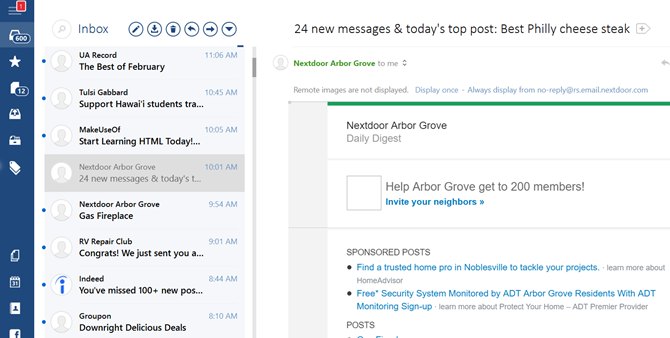
Kun asennat Mailbirdin ensimmäisen kerran, sinulla on mahdollisuus integroida se useisiin sovelluksiin, joita et ehkä odota, kuten Facebook WhatsApp ja Slack.
Mailbird-käyttöliittymä on erittäin moderni, ja siinä on kapea vasen paneeli navigoimiseksi sähköpostin ja muiden sovellusintegraatioiden välillä. Keskimmäinen paneeli on Gmail-tilisi Saapuneet-kansion esikatselu ja oikea paneeli on kunkin sähköpostin esikatselupaneeli. Voit mukauttaa tätä asettelua, jos haluat.
Kuten eM Client, ilmainen Mailbird-versio sallii vain rajoitetun määrän tilejä. Mutta se sallii sovellusten integroinnin, joten jos sinulla on vain muutama Gmail-tili valvottavaksi, tämä saattaa olla täydellinen työpöydän sähköpostiohjelma sinulle.
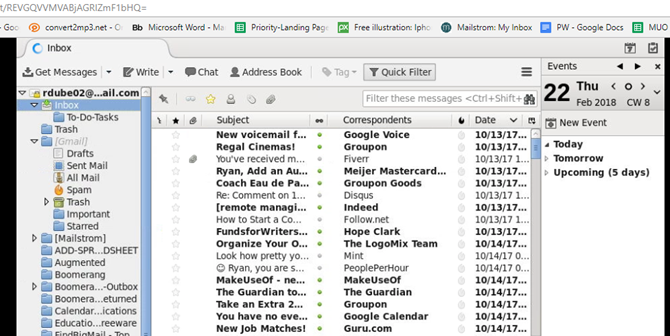
Thunderbird on luultavasti yksi suosituimmista, sataprosenttisesti ilmaisista työpöydän sähköpostiohjelmista, jotka ovat tänään saatavilla. Se on kulunut pitkä matka vuosien varrella. Käyttöliittymä heijastaa nyt sovelluksen, joka on pysynyt ajan tasalla - se on moderni, erittäin toimiva ja erittäin helppo navigoida ja selata edestakaisin tilien välillä.
Koska Google tarjoaa POP3- ja IMAP-pääsyn Gmail-tiliisi, voit käyttää mitä tahansa Gmail-tiliä käyttämällä Thunderbirdia. Itse asiassa voit käyttää mitä tahansa sähköpostipalvelua, joka tarjoaa POP3- ja / tai IMAP-palveluita. Yahoo on vähän vaikeampi, jos sinulla on ilmainen Yahoo-tili. Mutta voit käyttää palvelua kuten YPOPs! mahdollistaa pääsyn.
Thunderbird on aina ollut luettelon kärjessä, kun kyse on työpöytäsähköpostiohjelmista, ja sen maine jatkuu Gmailissa.
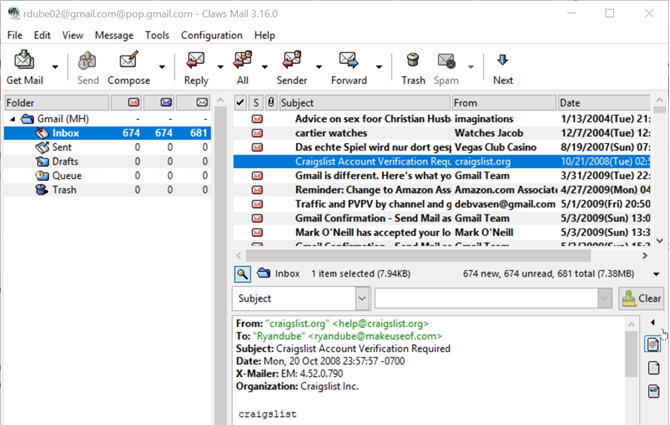
Claws Mail on vaikuttava, 100-prosenttisesti ilmainen työpöydän sähköpostiohjelma, joka on saatavana sekä Windowsille että suosituimmille Linux-distroille.
Se ei käytä Google-sovellusliittymää saadaksesi lupaasi muodostaa yhteys sähköpostitiliisi. Sen sijaan sinun on tiedettävä oikeat POP3-tilitiedot. Voit saada nämä asetukset Gmail-tilisi alla Huolinta ja POP / IMAP valikkovaihtoehto.
Claws Mailin ulkonäkö on tyypillisen työpöytäsovelluksen ulkonäkö ja vähemmän kuin selaimen kaltainen, nykyaikainen käyttöliittymä, kuten Mailbird ja eM-asiakas. Se on todellakin pienennetty versio Thunderbirdistä, mutta ei yhtä toiminnallinen.
Mihin tahansa IMAP / POP3-yhteydellä varustettuun sähköpostitiliin pääsee Claws Mail -sovelluksella.
Suurin osa näistä sovelluksista on tarkoitettu vain Windowsille, mutta jos käytät Macia, olemme saaneet sinut peittämään arvostelu Sparrow Etsi täydellistä Mac Desktop Gmail -asiakastaTarvitsetko työpöytäohjelman Gmailiin Mac-tietokoneellasi? Tässä on parasta mitä voimme löytää. Lue lisää , työpöydän sähköpostiohjelma Macille.
Smart Gadget-Gmail-ilmoitukset
Vaikka tekniikka on melko uusi, on olemassa monia erittäin luovia tapoja, joilla älykkäällä tekniikalla voi saada ilmoituksia, kun olet saanut uusia sähköpostiviestejä Gmail-tilillesi.
18. valot Kuinka saada kotivalot vilkkumaan, kun ihmiset lähettävät sinusta tietoa verkostaIFTTT: n avulla voit viedä kodin automaation askeleen pidemmälle saattamalla kodin valot vaihtamaan joka kerta, kun sinut mainitaan kyberavaruudessa! Näin voit tehdä sen. Lue lisää : Tee valot vilkkuvat aina kun saat uuden sähköpostin.
19. Vadelma Pi Tee Raspberry Pi Gmail -ilmoitusvaloTässä nopeassa ja helpossa Raspberry Pi -projektissa opit tekemään Gmail-sähköposti-ilmoituksen valoista. Jos sinulla on lukemattomia sähköposteja, Python-skripti syttyy LEDin. Lue lisää : Käytä Vadelma Pi -laitetta a Gmail-ilmoitusvalo.
20. Alexa Paras ilmainen Alexa-taito Amazon-kaikujen omistajilleTässä on parhaat ilmaiset Alexa-taidot, joita Amazon Echo -omistajille on saatavana, sekä ohjeet Alexa Skills -sovelluksen asentamiseen. Lue lisää : Hanki Alexan sähköposti-ilmoituksia.
21. Google-etusivu Google-kotisivusi määrittäminen ja käyttöOstitko juuri uuden Google-kotisivun? Tässä on vaiheittainen opas kaikesta, mitä sinun on tiedettävä, jotta se pystyy asettamaan ja toimimaan täydellisesti! Lue lisää : Integroi Google Home ja Gmail saadaksesi hälytyksiä uusien viestien saapuessa.
Ajan myötä markkinoille saapuu enemmän älykkäitä kodin vempaimia, jotka tarjoavat vaihtoehtoja sähköposti-ilmoituksille. Ei ole mitään syytä ei vastata enää sähköposteihin!
Valitse Gmail-ystävällinen asiakassi
Kuten huomaat, Gmail voi nykyään integroida melkein mihin tahansa. Haluatpa sähköpostien saamisen puhelimeesi, kannettavaan tietokoneeseen tai selaimeen - sinulle on ratkaisu.
Ja jos olet vasta aloittamassa Gmailin käyttämistä ja haluat kaivata asiaa tarkemmin, tutustu myös meidän laaja Gmail-opas. Jos olet edistyneempi käyttäjä, niin Voimakkaan käyttäjän Gmail-opas on sinulle Gmailin tehokas käyttöopasTämä ilmainen Gmail-opas on tarkoitettu sinulle, joka käyttää jo Gmailia sähköpostiohjelmana ja haluaa hyödyntää parhaiten sen monia tuottavuusominaisuuksia. Lue lisää .
Ryanilla on BSc-tutkinto sähkötekniikasta. Hän on työskennellyt 13 vuotta automaatiotekniikassa, 5 vuotta IT: ssä ja on nyt sovellusinsinööri. MakeUseOfin entinen toimitusjohtaja, hänet puhutaan kansallisissa konferensseissa tietojen visualisoinnista ja hänet on esitelty kansallisessa televisiossa ja radiossa.